Книга: Самоучитель работы на Macintosh
4.4.5. Вкладки
Разделы на этой странице:
4.4.5. Вкладки
Возможность использования вкладок очень удобна, если вам необходимо держать несколько открытых станиц одновременно. Ссылка на каждую страницу помещается в виде ярлыка-вкладки на вторую панель под строкой адреса (см. рис. 4.45).
Создание вкладки
? Выполнить команду Файл (File) ? Новая вкладка (New Tab) или нажать клавиши <Command>+<T>. Пустая вкладка появится на панели вкладок (рис. 4.50). В строку адреса ввести адрес сайта.
? Если требуется открыть ссылку, расположенную на просматриваемой странице, в отдельной вкладке, следует произвести щелчок мыши по ней, удерживая клавишу <Command>.
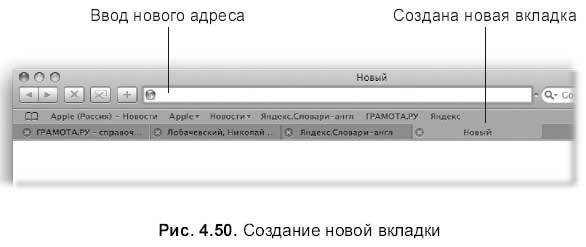
Настройка вкладок
Настройка вкладок производится в окне настроек приложения, которое открывается с помощью команды Safari ? Настройки… (Preferences…).
В окне перейдите на вкладку Вкладки (Tabs). Как видно из рис. 4.51, помимо настроек приводится перечень комбинаций, используемых при работе с вкладками.
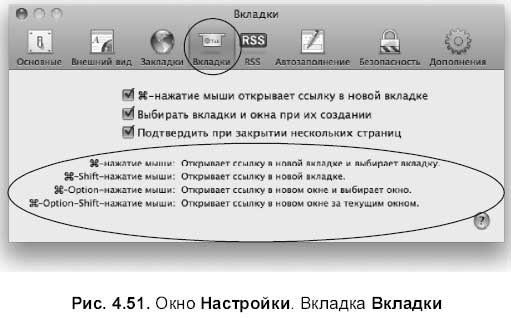
Закрытие вкладок
На каждой вкладке рядом с названием ссылки имеется крестик, щелчок мыши по которому закрывает вкладку. Если произвести щелчок мыши с нажатой клавишей <Option>, то закроются все вкладки, кроме текущей.
- В Диспетчере задач пропали все вкладки, кнопки и пункты меню
- Сокрытие вкладки Фон
- Списки или вкладки?
- Кому принадлежит доменное имя (вкладки General > Global Whois)
- Просмотр изменений на странице (вкладки Track > Watch ThatPage)
- Переход в блоги, онлайновые хранилища закладок и архивы страниц (вкладки Post > Livejournal)
- Вкладки
- Сокрытие вкладки Оформление
- Сокрытие вкладки Заставка
- Сокрытие вкладки Параметры
- Практическая работа 53. Запуск Access. Работа с объектами базы данных
- Как выделить строку, столбец и ячейки




